
Inhaltsverzeichnis:
- Autor John Day [email protected].
- Public 2024-01-30 07:16.
- Zuletzt bearbeitet 2025-01-23 12:52.
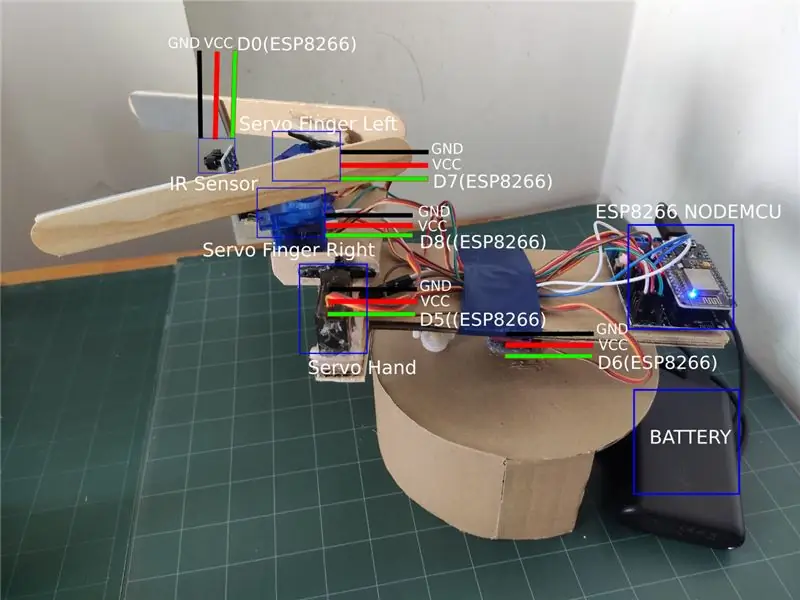

Ich bin ein Fan von Ingenieurwissenschaften, ich liebe es, in meiner Freizeit zu programmieren und elektronische Projekte zu machen. In diesem Projekt würde ich mit Ihnen ein einfaches Produktsortiersystem teilen, das ich kürzlich gemacht habe.
Zur Herstellung dieses Systems bereiten Sie bitte die Komponenten wie folgt vor:
1. Raspberry Pi 3 + Kamera v2.1 + Netzteil
2. Arduino Uno + Motorschild + Netzteil (ich verwende dafür Teig)
3. NodeMCU ESP8266 + Motorschild + Netzteil (ich verwende dafür Teig)
4. Gleichstrommotor x 1
5. RC-Servo 9g x 2
6. RC-Servo MG90S x 2
7. IR-Sensor x 3
8. LEDs für Beleuchtungsteil
9. Kugelrollenlager x 1
10. Karton, Eisstäbchen, Strohhalme
11. Förderband
12. Ein Tablet oder ein Smartphone
Schritt 1: Systemteile und Komponenten
Dieses System besteht im Wesentlichen aus 3 Teilen.
1. Produktlagerung und verbrauchender Arm. (Ich verwende Kartons mit Etikett als Produkte)
2. Förderbänder und daran angebrachte Aktoren und Sensoren.
3. Kontrollzentrum und Monitor. (Raspberry Pi + Kamera als Kontrollzentrum und Tablet als Monitor)
Schritt 2: Teil1-Produktspeicher- und -verbrauchsarm Kurzbeschreibung



Der verbrauchende Arm erhält das Steuersignal vom Controller (Raspberry Pi 3), um die Sequenz auszuführen: Hand nach oben um 90 Grad => Arm dreht sich um 90 Grad => Hand nach unten zurück auf 0 Grad => IR-Sensor erkennt Box => Finger nah, um die zu nehmen Box => Arm dreht sich zurück auf 0 Grad => Finger öffnen und Box fallen lassen.
Für Details nehmen Sie bitte den Code in:
github.com/ANM-P4F/ProductSortingSystem/tr…
Schritt 3: Teil2-Förderbänder und die angeschlossenen Aktoren und Sensoren



Der Kern dieses Teils ist ein Arduino Uno. Es empfängt das "Start / Stop" -Signal vom Raspberry Pi über eine serielle Verbindung, um die Förderglocke zu starten / zu stoppen. Der erste IR-Sensor entlang der Förderglocke wird über DIO mit Arduino Uno verbunden. Wenn er die Box erkennt, stoppt der Arduino Uno die Förderglocke und sendet über eine serielle Verbindung ein Signal an den Raspberry Pi, um die Bildklassifizierung durchzuführen.
Nachdem die Klassifizierung durchgeführt wurde, sendet der Himbeer-Pi das Signal an Arduino zurück, um die Glocke weiter laufen zu lassen.
Der zweite IR-Sensor verbindet sich auch über DIO mit Arduino. Wenn er die Box erkennt, steuert der Arduino den Servomotor, um die Sortierung durchzuführen.
Details entnehmen Sie bitte dem Quellcode unter folgendem Link:
github.com/ANM-P4F/ProductSortingSystem/tr…
Schritt 4: Kontrollzentrum und Monitor
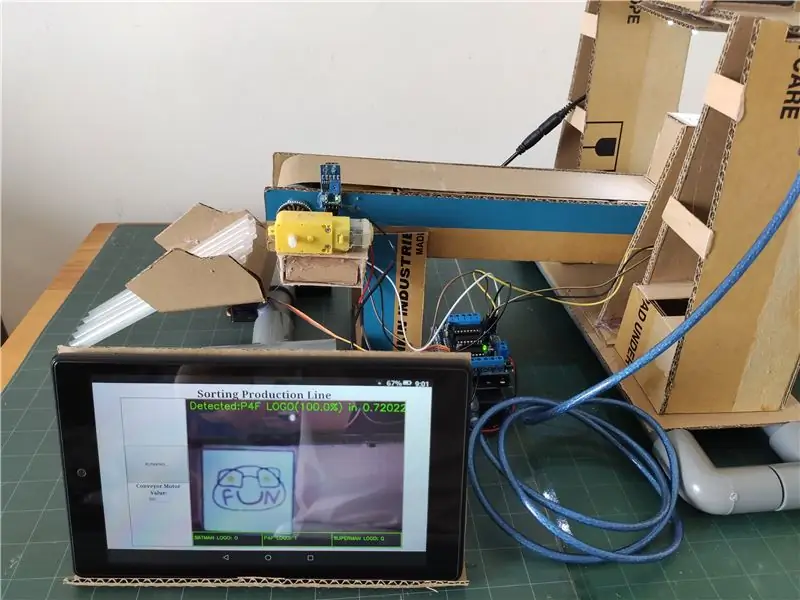


Als Schaltzentrale dient ein Raspberry Pi mit angeschlossener Kamera.
Als Monitorpanel kann ein Tablet oder ein Smartphone verwendet werden.
Der Raspberry Pi erhält den Steuerbefehl des Benutzers zum Starten/Stoppen des Systems über die HTTP-Anfrage, die in einem Webbrowser auf dem Tablet oder Smartphone erfolgen kann.
Nach Erhalt des Steuerbefehls fordert der Raspberry Pi den Arm und die Förderglocke zum Laufen auf.
Der Raspberry Pi kommuniziert mit Arduino Uno (Förderglockenteil) über seriell und NodeMCU ESP8266 (verbrauchender Teil) über UDP. Der Raspberry Pi ist ein Streaming-Server, er streamt die Kamerabilder an den Webbrowser. Es betreibt auch ein vgg16-Klassifizierungsnetzwerk auf tensorflow lite, um die Boxen zu klassifizieren, um die Art des Logos (Batman, Superman und unseres) zu erhalten. Das Klassifizierungsnetzwerk wird nur ausgeführt, wenn der Raspberry Pi den Befehl von Arduino Uno erhält (wenn die Box vom ersten IR-Sensor erkannt wird).
In Bezug auf das Etikett der Box habe ich in diesem Projekt 3 Logoklassen verwendet.
Wenn Sie Ihre eigenen Klassen trainieren müssen, verwenden Sie bitte diese Quelle:
github.com/ANM-P4F/Classification-Keras
Details entnehmen Sie bitte dem Code unter folgendem Link:
github.com/ANM-P4F/ProductSortingSystem/tr…
Schritt 5: Das ist alles! Ich hoffe, Sie mögen dieses Projekt
Bitte lassen Sie es mich wissen, wenn Sie weitere Informationen benötigen.
Empfohlen:
Einfaches BLE mit sehr geringem Stromverbrauch in Arduino Teil 2 - Temperatur- / Feuchtigkeitsmonitor - Rev 3: 7 Schritte

Easy Very Low Power BLE in Arduino Teil 2 – Temperatur-/Feuchtigkeitsmonitor – Rev 3: Update: 23. November 2020 – Erster Austausch von 2 x AAA-Batterien seit 15. Januar 2019 dh 22 Monate für 2x AAA AlkalineUpdate: 7. April 2019 – Rev 3 of lp_BLE_TempHumidity, fügt Datum/Uhrzeit-Plots hinzu, verwendet pfodApp V3.0.362+ und automatische Drosselung, wenn
Erstellen Sie eine Raumstation in TinkerCad Codeblock--Einfaches Tutorial: 7 Schritte (mit Bildern)

Erstellen Sie eine Raumstation in TinkerCad Codeblock||Einfaches Tutorial: Während der Gedanke, im Weltraum zu leben, wie Science-Fiction erscheinen mag, umkreist die Internationale Raumstation die Erde mit einer Geschwindigkeit von fünf Meilen pro Sekunde, während Sie dies lesen, und umkreist die Erde einmal alle 90 Minuten. In diesem Projekt lernen Sie
Einfaches POV erstellen: 6 Schritte (mit Bildern)

How to Make Simple POV: Hiii, heute bin ich zurück mit einem interessanten Projekt LED POV (Persistence of Vision) Mit diesem Projekt können Sie einen Namen mit 5 Buchstaben anzeigen sind anfänger mit arduino dann sollten sie defi
Einfaches BLE mit sehr geringem Stromverbrauch in Arduino Teil 3 - Nano V2-Ersatz - Rev 3: 7 Schritte (mit Bildern)

Einfaches BLE mit sehr geringem Stromverbrauch in Arduino Teil 3 - Nano V2-Ersatz - Rev 3: Update: 7. April 2019 - Rev 3 von lp_BLE_TempHumidity, fügt Datums- / Zeitdiagramme mit pfodApp V3.0.362+ hinzu und automatische Drosselung beim Senden von DatenUpdate: 24. März 2019 – Rev 2 von lp_BLE_TempHumidity, fügt weitere Plotoptionen hinzu und i2c_ClearBus, fügt GT832E
Machen Sie ein einfaches Bewegungssensor-Licht! (PIR): 13 Schritte (mit Bildern)

Machen Sie ein einfaches Bewegungssensor-Licht! (PIR): Machen Sie eine kleine & Einfaches Bewegungssensorlicht mit weniger Aufwand und weniger Komponenten. Ein Anfänger könnte dies auch machen. Ein einfaches Verständnis der Funktionsweise von Transistoren und Kenntnisse über Anode und Kathode sind nur erforderlich, um es spannungsfrei zu machen
